Hvordan lenke PDF-filer
Portable Document Format (PDF) filer brukes ofte for personlig og faglig opprettelse av dokumenter den tiltenkte målgruppen kanskje ikke har program som originaldokumentet ble gjort. Som med det opprinnelige materialet, kan PDF-dokumenter variere i sidelengde og filstørrelse. Men flere PDF-filer kan knyttes til ett dokument ved å følge noen enkle trinn.
Bruksanvisning
1
Lagre eller flytte individuelle PDF-filer i en mappe for å gjøre prosessen med å knytte dem sammen enklere. Klikk på "Start" -knappen og velg "Utforsk" for å få tilgang til mappen på datamaskinen. Deretter kan du kopiere og lime den enkelte filer til en konsolidert mappe.
2 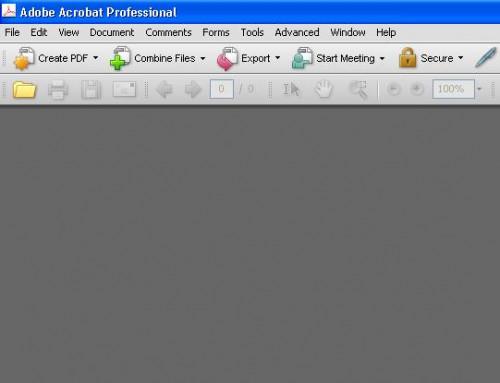
Åpne PDF-skriving. I dette eksemplet er Acrobat Pro anvendt. Hvis du ikke har PDF skrive programvare, en gratis prøveversjon av Adobe Acrobat er tilgjengelig.
3 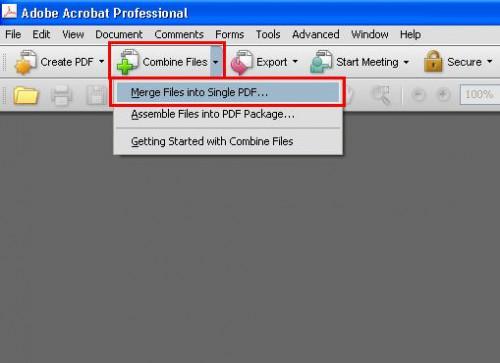
Klikk på "Kombiner filer" drop-down menyen og velg "Slå sammen filer til én PDF." Denne handlingen vil lansere et vindu som du kan velge og knytte enkeltfiler.
4 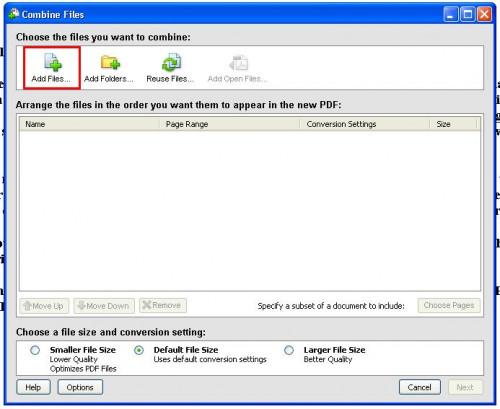
Klikk på "Add Files" -knappen på "Kombiner filer" pop-up vindu.
5 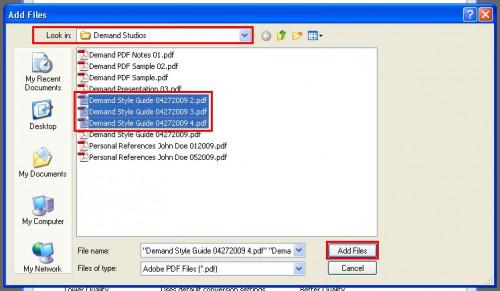
Velg mappen de individuelle PDF-filene er lagret ved hjelp av "Look in" drop-down menyen. Velg filene du vil koble sammen, og klikk på "Add Files" -knappen.
6 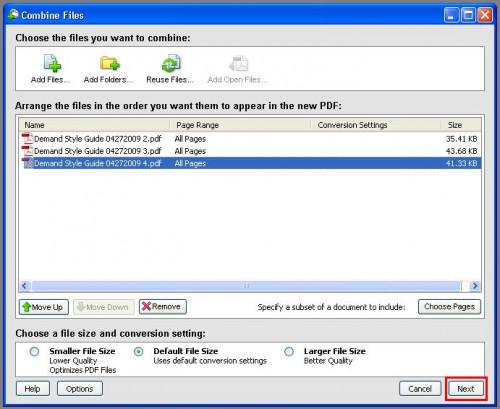
Klikk på "Neste" -knappen på "Kombiner filer" -vinduet.
7 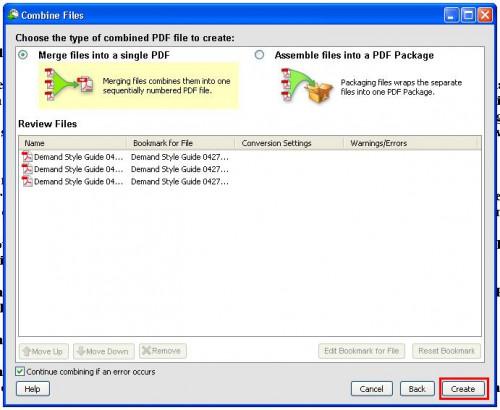
Velg "Slå sammen filer til én PDF" fra "Kombiner filer" -vinduet og klikk på "Create" -knappen. Dette vil starte prosessen med å knytte de valgte PDF-filer sammen, noe som kan ta noen minutter avhengig av antall filer og hastigheten på datamaskinen din.
8 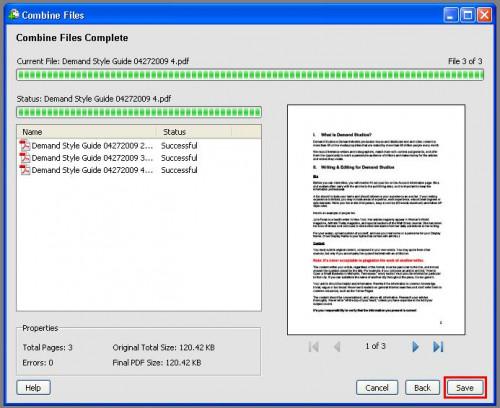
Klikk på "Lagre" -knappen etter at prosessen er fullført.
9 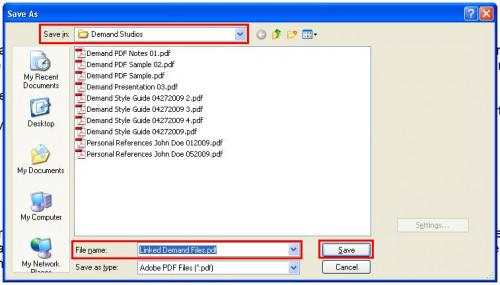
Velg en mappe for å sende den nyopprettede dokumenter ved hjelp av "Lagre i" drop-down menyen og gi navn til PDF ved hjelp av "File Name" feltet. Klikk på "Lagre" -knappen. De koblede PDF-dokumenter startes automatisk.
